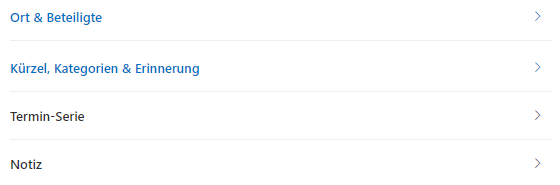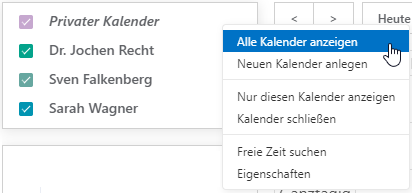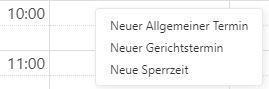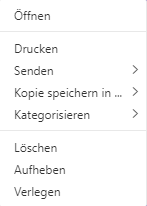Gut zu wissen: Unterschied zwischen den Versionen
(→Linksklick) |
|||
| Zeile 1: | Zeile 1: | ||
| + | =Grundlegendes zum Kalender= | ||
| + | |||
| + | Der Unterschied zwischen blauer Schrift und grauer Schrift: | ||
| + | |||
| + | Sind Abschnitte in blauer Schrift und nicht in grauer Schrift dargestellt, bedeutet dies, dass zu diesem Abschnitt oder in diesem Bereich oder auf der Schaltfläche Daten hinterlegt sind. | ||
| + | |||
| + | So kann auch bei eingeklappten Bereich auf den ersten Blick erkannt werden, ob bereits Daten eingegeben wurden, oder nicht. | ||
| + | |||
| + | [[Datei:nicetoknow4.png|link=]] | ||
| + | |||
=Klick-Möglichkeiten= | =Klick-Möglichkeiten= | ||
===Rechtsklick=== | ===Rechtsklick=== | ||
Version vom 5. Dezember 2019, 10:01 Uhr
Inhaltsverzeichnis
Grundlegendes zum Kalender
Der Unterschied zwischen blauer Schrift und grauer Schrift:
Sind Abschnitte in blauer Schrift und nicht in grauer Schrift dargestellt, bedeutet dies, dass zu diesem Abschnitt oder in diesem Bereich oder auf der Schaltfläche Daten hinterlegt sind.
So kann auch bei eingeklappten Bereich auf den ersten Blick erkannt werden, ob bereits Daten eingegeben wurden, oder nicht.
Klick-Möglichkeiten
Rechtsklick
Probieren Sie den Rechtsklick aus. In vielen Bereichen des Kalenders stehen zusätzliche Optionen oder Schnellzugriffe zur Verfügung.
- Rechtsklick im Kalender-Auswahl-Bereich
Hier stehen Schnellauswahlmöglichkeiten bzw. Schnellzugriffe auf Einstellungsmöglichkeiten zur Verfügung.
Klicken Sie mit dem Rechtsklick auf oder neben einen bestimmten Kalender, werden die entsprechenden Daten ausgelesen und übernommen. Erklärung am Beispiel Eigenschaften. Wollen Sie für den Kalender "Dr. Jochen Recht" die Kalenderfarbe abändern, klicken Sie mit der rechten Maustaste auf oder neben den Namen "Dr. Jochen Recht" und wählen Eigenschaften aus. Es öffnet sich der Bearbeitungsbereich für diesen Kalender.
Somit ist es nicht erforderlich den langen Weg über Einstellungen\Kalender-Darstellung\Bearbeiten zu gehen.
- Rechtsklick im leeren Kalenderblatt
Über den Rechtsklick im leeren Kalenderblatt steht Ihnen die Schnellanlage zur Verfügung. Somit ist es nicht erforderlich den längeren Klick-Weg über Neuer Termin\Terminart zu gehen.
Die Terminart kann direkt ausgewählt werden.
- Rechtsklick auf einen Termin
Folgende Optionen stehen bei Rechtsklick auf einen Termin zur Verfügung:
Linksklick
Probieren Sie den Linksklick aus. Es ist kein Doppelklick, sondern nur ein Einfachklick notwendig, um z.B. den Termin zu bearbeiten.